Qu'est-ce que Sup
Sup est un client de messagerie texte pour les systèmes Unix. Les développeurs le décrivent comme une combinaison de Gmail et cabot. Le client peut gérer d'énormes quantités d'e-mails et dispose d'une interface textuelle élégante avec de nombreuses fonctions.. Les principales caractéristiques de Sup sont un fonctionnement très rapide, recherche puissante, gestion automatique des contacts, marquage et plus.
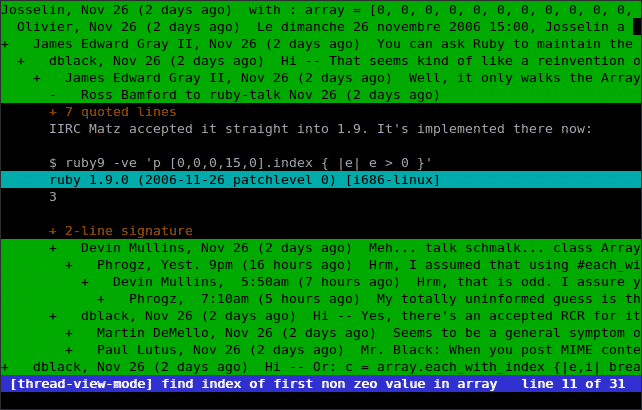
Existe-t-il un moyen simple de convertir les e-mails Sup en Microsoft Outlook? Oui, et dans cet article, nous vous dirons comment transférer vos messages vers Outlook avec un minimum de difficultés.
Comment convertir des messages de Sup en Outlook
Comme la plupart des clients de messagerie basés sur Unix, Sup peut stocker les e-mails dans deux formats: Maildir et MBOX. La première méthode conserve chaque message dans un dossier séparé, tandis que la MBOX conserve tout dans un seul fichier.
Pour convertir les e-mails Sup en Outlook, vous devrez prendre des messages au format MBOX (que ce soit à partir d'un répertoire ou d'une hiérarchie Maildir complexe) et importez-les dans Outlook. Bien qu'apparemment facile, la tâche a en fait un piège - Outlook ne peut pas importer le format MBOX. Oui, c'est vrai - l'un des clients de messagerie les plus populaires ne peut pas importer l'un des formats de messagerie les plus populaires. toutefois, vous pouvez toujours le faire avec un outil tiers comme MBOX Transfert d'Outlook. Voici comment.
Étape 1: Récupérer les fichiers MBOX de Sup
Le répertoire dans lequel Sup stocke les e-mails est généralement le dossier de messagerie de votre système, quelque chose comme ~/mail/personnel. Copiez tous les fichiers .mbx et .mbox de là vers un autre répertoire. Notez que si vous souhaitez transférer vos e-mails vers un autre ordinateur, vous devez enregistrer des fichiers sur un stockage amovible.
Étape 2: Installer le logiciel de transfert MBOX vers Outlook
Comme nous l'avons dit plus haut, vous ne pouvez pas simplement importer Sup dans Outlook, car le client de messagerie Microsoft ne peut pas lire (ou plutôt ne veut pas lire) le format de fichier MBOX. C'est pourquoi vous devez installer un outil qui fournira un moyen sûr et rapide d'importer vos fichiers MBOX de Sup vers Outlook. Un tel outil est MBOX to Outlook Transfer. Vous pouvez télécharger l'outil en utilisant le lien ci-dessous.
* - La version non enregistrée convertit un nombre limité de messagesL'outil a été spécialement conçu pour offrir une conversion sans tracas des boîtes aux lettres MBOX au format PST naturellement lisible par Outlook. La fenêtre principale du programme après l'avoir installé et exécuté se présente comme suit:

Étape 3: Rechercher des boîtes aux lettres à convertir
Cliquez sur le bouton en pointillé juste à droite de la case "Dossier source" pour sélectionner le dossier contenant les fichiers MBOX. Puis, cliquez sur "Rechercher des stockages" pour lancer le processus de numérisation. Le programme examinera le dossier et localisera tous les fichiers MBOX qu'il contient. Les résultats sont immédiatement affichés dans la partie inférieure de la fenêtre principale:

Attendez que le programme se termine. Si vous souhaitez interrompre le processus, cliquez sur "Abandonner".
Étape 4: Importer des fichiers MBOX de Sup vers Outlook
Lorsque le programme a fini de trouver les conteneurs MBOX exportés de Sup, vous pouvez sélectionner ceux que vous souhaitez exporter vers un fichier PST en définissant ou en décochant les coches à côté des noms de fichiers. Quand tu as fini, cliquez sur le bouton "Enregistrer dans PST".

Une nouvelle fenêtre s'ouvre, où vous devrez rechercher un dossier pour enregistrer le fichier PST résultant. Et une dernière action avant de pouvoir démarrer le processus est de sélectionner un profil dans Outlook où les données importées doivent se retrouver.
Après avoir lancé le processus, MBOX to Outlook Transfer convertira les messages, pièces jointes et autres données associées à Outlook.
Le traitement prend généralement un certain temps, mais dans l'ensemble, MBOX vers Outlook fait son travail rapidement et de manière fiable grâce à son puissant moteur de conversion et à la prise en charge complète des différentes versions du format MBOX.
Le fichier PST de sortie peut être automatiquement ouvert dans Outlook dès que la conversion est terminée.
Alternativement, vous pouvez utiliser le même logiciel à extraire les e-mails des fichiers de boîte aux lettres et les enregistrer au format EML. Voici des instructions détaillées de conversion des fichiers mbox vers Outlook.



